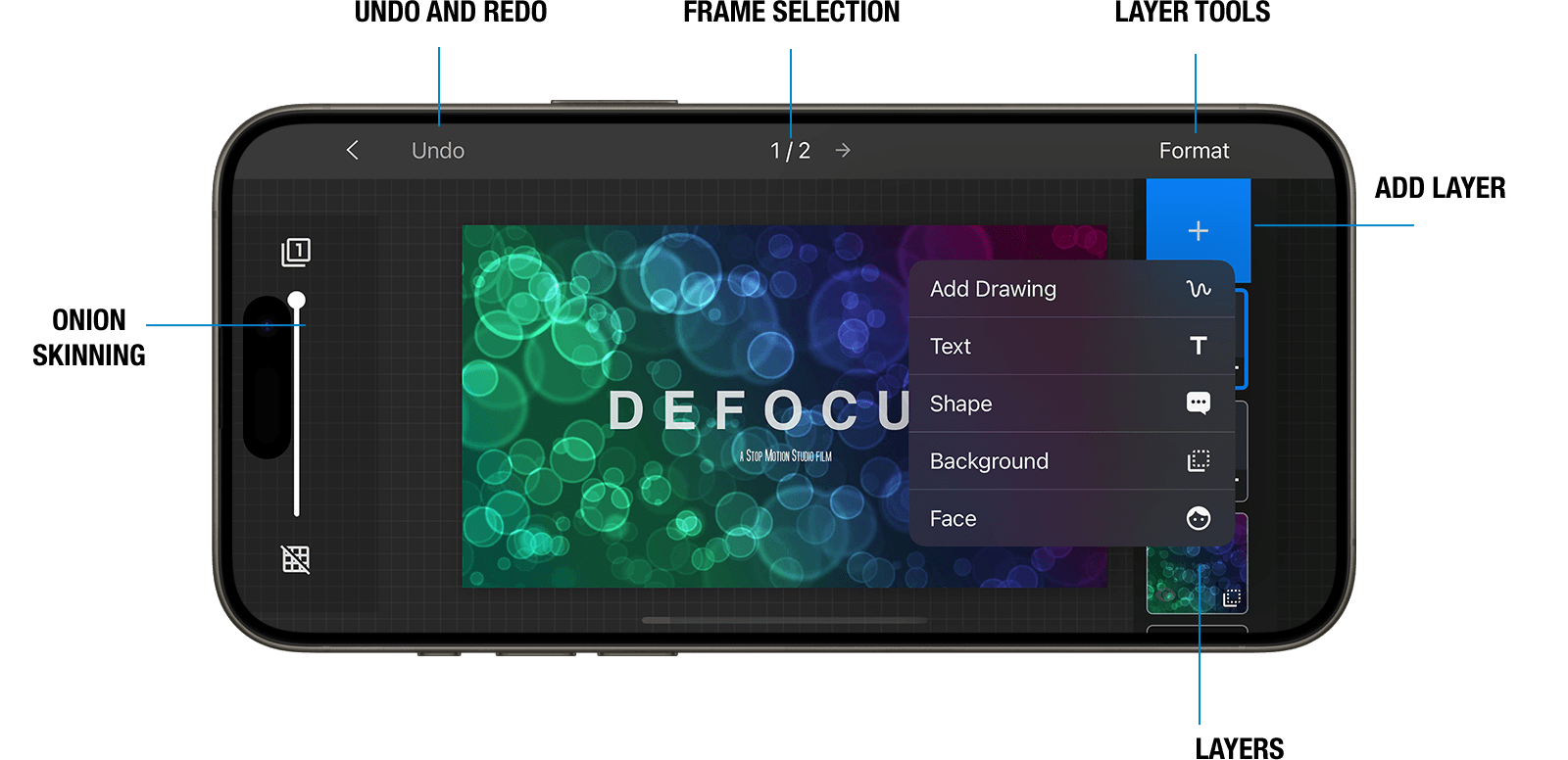Utiliser l'Éditeur d'Images
Dans l'Éditeur d'Images de Stop Motion Studio, tu peux améliorer tes images en dessinant directement dessus, ou en ajoutant du texte, des formes et des arrière-plans. De plus, tu peux rogner, retourner ou faire pivoter les images. L'Éditeur d'Images offre ces fonctionnalités et bien d'autres, ce qui en fait un ensemble d'outils polyvalent pour peaufiner tes animations.
- Pendant que tu es dans l'éditeur de film, sélectionne l'image que tu veux modifier et ouvre le menu d'édition d'image.
- Sélectionne Modifier
 pour modifier l'image.
pour modifier l'image. - Appuie sur la flèche retour
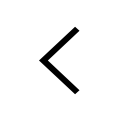 quand tu as terminé pour revenir à l'éditeur de film.
quand tu as terminé pour revenir à l'éditeur de film.
Quand tu ouvres l'éditeur d'images, tu verras tous les outils dans la barre de navigation, les commandes de superposition à ta gauche et l'aperçu des calques à ta droite. Les commandes de superposition te permettent de changer l'opacité par rapport à l'image précédente. Cela t'aidera à créer une animation continue. L'aperçu des calques te montre tous les calques que tu as dans ton image.
L'éditeur d'images te permet de zoomer avant et arrière sur l'image à tout moment. Zoomer avant te permet de voir l'image en plus de détails et peut faciliter les modifications. Zoomer arrière te permet de voir plus de l'image en une seule fois. Utilise les gestes suivants :
Mobile:
- Pince avec deux doigts pour zoomer avant ou arrière. Pince pour fermer pour zoomer arrière, ou pince pour ouvrir pour zoomer avant.
- Fais glisser deux doigts dans n'importe quelle direction pour te déplacer dans l'image.
- Si tu t'es perdu, tape simplement deux fois avec deux doigts pour réinitialiser le déplacement et le zoom. Tape à nouveau deux fois avec deux doigts pour revenir à la position précédente.
Sur Android, tape d'abord sur le symbole de zoom  pour passer en mode zoom.
pour passer en mode zoom.
Bureau:
- Clique sur le symbole
 pour passer en mode zoom et déplacement.
pour passer en mode zoom et déplacement. - Clique et maintiens le clic pour te déplacer dans l'image.
- Fais un clic droit pour ouvrir le menu d'affichage afin de modifier le niveau de zoom.
- Clique sur le symbole
 pour revenir en mode édition.
pour revenir en mode édition.
TIP
Tu peux utiliser un geste de glissement pour faire glisser les commandes de superposition et l'aperçu des calques hors de l'écran. Cela te donnera plus d'espace pour modifier l'image.